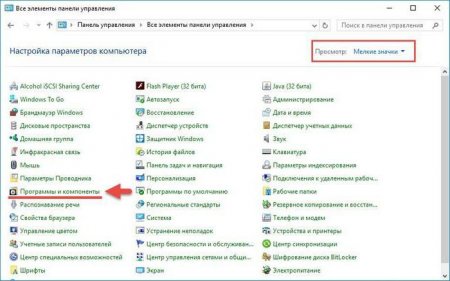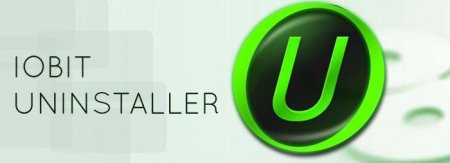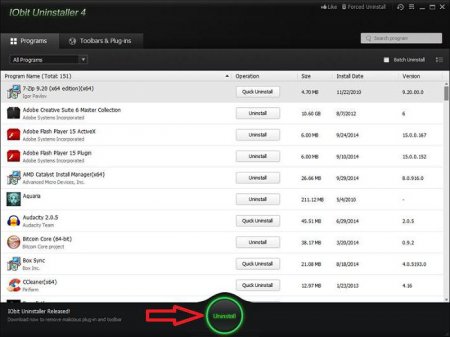Покрокова інструкція: як видалити "Медіа Гет"
Люди, які багато часу проводять за комп'ютером, цілком можуть зіткнутися з такою проблемою - колись викачане додаток стало марним і його слід видалити. Але, на жаль, не завжди це вдається зробити просто. В даній статті піде мова про те, як видалити "Медіа Гет". Звичайно, ця програма не входить в число важковидаляємих, але все ж у багатьох виникають труднощі в цьому процесі. На щастя, в операційній системі Windows є не один, а безліч способів деінсталяції програм. У статті будуть розібрані три, вони водночас схожі і в той же час кардинально відрізняються один від одного.
Відкрити меню "Пуск". Вибрати "Всі програми". У списку відшукати MediaGet. Натиснути правою кнопкою миші по ньому. Вибрати Розташування файлу". От і все, як і говорилося вище, це найпростіший спосіб відшукати кореневу папку програми. Але що робити, якщо не на робочому столі, в меню "Пуск" потрібного об'єкта немає? Не поспішайте впадати у відчай, директорію MediaGet можна відшукати іншим шляхом.
Увійти в "Провідник", іншими словами, відкрити ярлик "Мій комп'ютер". Перейти на Локальний диск (С:)". Далі відкрити папку "Користувачі". Вибрати папку зі своїм іменем, вказаним при реєстрації Windows. Тепер знайти і відкрити папку AppData. Саме вона до цього моменту була невидима, про це свідчить її прозорість. В ній відкрийте папку Local. Ось тепер ви перебуваєте там, де потрібно. Вам залишилося перейти в папку MediaGet 2 - це і є та сама коренева папка програми. Це був перший спосіб, як видалити "Медіа Гет" з комп'ютера, але далеко не останній. Він досить простий, якщо знати, де шукати кореневу папку програми, але якщо ви з усіх сил намагалися її знайти і у вас нічого не вийшло, то другий спосіб як раз для вас.
Це був перший спосіб, як видалити "Медіа Гет" з комп'ютера, але далеко не останній. Він досить простий, якщо знати, де шукати кореневу папку програми, але якщо ви з усіх сил намагалися її знайти і у вас нічого не вийшло, то другий спосіб як раз для вас.
У програмах і компонентах відшукайте назву потрібної програми і зверху на панелі натисніть "Видалити". Після погодьтеся зі своїм рішенням, і програма повністю зникне.
Як відкрити кореневу папку програми
Перед розповіддю про те, як видалити "Медіа Гет", необхідно згадати, як відкрити кореневу папку програми. Це потрібно тому, що перший представлений спосіб у цій статті вимагає доступ до файлів, а багато хто не знає, як дістатися до них. Отже, в "Віндовс" "Медіа Гет" зазвичай встановлюється на диск C, але це в тому випадку, якщо ви не вказали іншу директорію. Розглянемо всі способи доступу до цієї папки.Відкриваємо через ярлик і меню "Пуск"
Почнемо з самого простого - відкриття через ярлик програми. Даний спосіб підходить не тільки до MediaGet, але і до всіх іншим програмам. Якщо після встановлення на вашому робочому столі залишився ярлик, то ви запросто можете потрапити в директорію програми, до якого воно належить. Щоб це зробити, необхідно: Натиснути правою кнопкою миші по ярлику програми. В меню вибрати "Розташування файлу". Після цього відразу ж відкриється потрібна нам папка, тобто коренева. Але може бути і таке, що після установки програми відсутній ярлик на робочому столі (ви не поставили відповідну галочку при інсталяції або ж просто видалили його). Тоді можна потрапити в директорію програми, використовуючи меню "Пуск". Щоб це зробити, потрібно:Відкрити меню "Пуск". Вибрати "Всі програми". У списку відшукати MediaGet. Натиснути правою кнопкою миші по ньому. Вибрати Розташування файлу". От і все, як і говорилося вище, це найпростіший спосіб відшукати кореневу папку програми. Але що робити, якщо не на робочому столі, в меню "Пуск" потрібного об'єкта немає? Не поспішайте впадати у відчай, директорію MediaGet можна відшукати іншим шляхом.
Відкриваємо через приховані папки
Якщо ви при інсталяції програми ніякі корективи не вносили, то ваша програма встановилася на диск C. Зараз ви дізнаєтеся, куди саме встав MediaGet 2 і як туди потрапити. Але перед цим варто зробити невелику ремарку. Справа в тому, що "Медіа Гет" версії нової збірки встановлюється трохи по-іншому - в приховану папку. Щоб потрапити в кореневу папку програми, вам потрібно буде відкрити цю приховану папку. Але щоб не виконувати зайві маніпуляції, спочатку пошукайте MediaGet 2 в Program Files, що розташовується на диску C. Якщо там її не виявилося, то зробіть наступне: Увійдіть в панель управління. Для цього відкрийте меню "Пуск" і на бічній панелі натисніть на однойменну напис. У вікні, знайдіть пункт "Параметри папок" і увійти туди. З'явиться ще одне віконце. В ньому вам відразу ж потрібно перейти на вкладку "Вид". У розділі "Додаткові параметри" у списку знайдіть пункт "Приховані файли і папки". Поставте відмітку навпроти "Показувати приховані файли, папки і диски". Натисніть "Застосувати" і закрийте усі вікна. Тільки що ви зробили так, щоб ті самі папки, в яких встановлена програма, стали видимими. Тепер можна дістатися до файлів. Для цього вам потрібно:Увійти в "Провідник", іншими словами, відкрити ярлик "Мій комп'ютер". Перейти на Локальний диск (С:)". Далі відкрити папку "Користувачі". Вибрати папку зі своїм іменем, вказаним при реєстрації Windows. Тепер знайти і відкрити папку AppData. Саме вона до цього моменту була невидима, про це свідчить її прозорість. В ній відкрийте папку Local. Ось тепер ви перебуваєте там, де потрібно. Вам залишилося перейти в папку MediaGet 2 - це і є та сама коренева папка програми.
Видалення через дєїнсталлятор
Отже, зараз розберемося, як видалити "Медіа Гет". Використання дєїнсталлятора - це саме той спосіб, який вимагає знаходження кореневої папки програми, і так як ви вже знаєте, де її знайти, то зможете запросто скористатися ним. У кореневій папці вам необхідно відшукати файл під назвою mediaget-uninstaller. Саме цей файл допоможе видалити програму. Відкрийте його, у вас відразу ж запитають: "Ви дійсно хочете видалити MediaGet?" У тому випадку, якщо ви натиснете кнопку "Так", програма та всі її компоненти назавжди зникнуть з вашого жорсткого диска, у іншому випадку дія відміниться.
Видалення через "Програми та компоненти"
Тепер поговоримо про те, як видалити "Медіа Гет" з допомогою стандартних засобів Windows. Цим способом також можна скористатися і для видалення інших програм. Спочатку потрібно потрапити до "Програми та компоненти", щоб це зробити, необхідно: Увійти в "Панель управління". У списку відшукати і відкрити "Програми та компоненти". Тут все досить просто, але якщо раптом у вас не вийшло знайти цю утиліту таким способом, то ви можете в адресний рядок провідника вписати такий вираз: "Панель керуванняВсі елементи панелі керуванняПрограми та компоненти".У програмах і компонентах відшукайте назву потрібної програми і зверху на панелі натисніть "Видалити". Після погодьтеся зі своїм рішенням, і програма повністю зникне.
Видалення через програму Unistaller
Ось прийшов час розповісти і про останньому способі, як видалити програму "Медіа Гет" з комп'ютера. Він застосовується в тому випадку, якщо в "Програми та компоненти" MediaGet немає, але ви точно впевнені, що на комп'ютері вона є. Вам потрібно буде завантажити програму Unistaller від компанії iObit. Після установки і відкриття її, ви побачите щось схоже з програмами і компонентами. Саме так і є. Присутній список програм, а щоб видалити одну з них, потрібно виділити її і натиснути кнопку "Видалити". Тут може постати питання про те, чим тоді відрізняється цей спосіб від попереднього. В цілому нічим, але цілком може бути так, що MediaGet в "Програми та компоненти" не буде видно, а дана програма її виявить у будь-якому випадку.Цікаво по темі

Як видалити "Медіа Гет": три різних способи
У цій статті ми поговоримо про те, як видалити "Медіа Гет" з "Віндовс 7". Докладно розберемо всі можливі варіанти видалення, і до кожного з них буде

Різні способи, як видалити iObit з комп'ютера
Як би ви не хотіли, але підтримувати свій комп'ютер в чистоті і порядку на протязі довгого часу ніколи не вийде. І мова йде не про системному блоці і
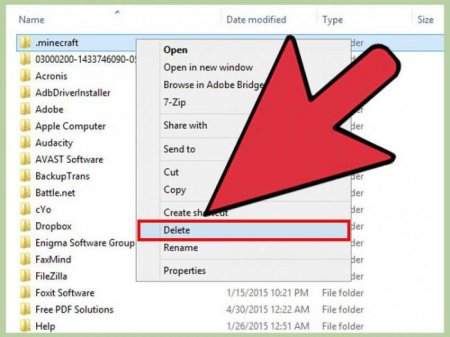
Як повністю видалити "Майнкрафт" з "компа". Інструкція.
Наводимо стислу інструкцію щодо правильного і повного видалення гри "Майнкрафт" з вашого комп'ютера або ноутбука.
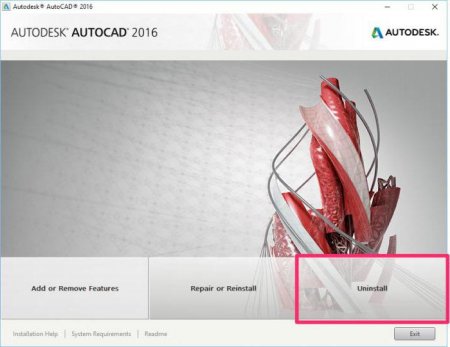
Як видалити "Автокад" повністю з комп'ютера? Програма AutoCAD: інструкція з видалення
Видалення програм - справа не таке вже й просте. У даній статті буде розказано про те, як остаточно позбутися програми під назвою "Автокад" на
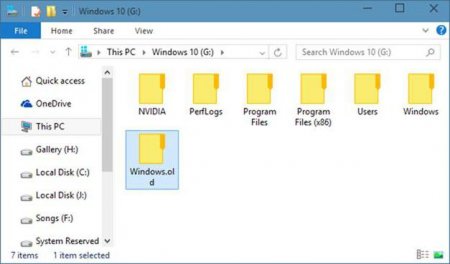
Як видалити Windows.old: покрокова інструкція
Якщо на комп'ютері було виконано оновлення Windows або під час чистої установки не проводилося форматування жорсткого диска, у файловій системі
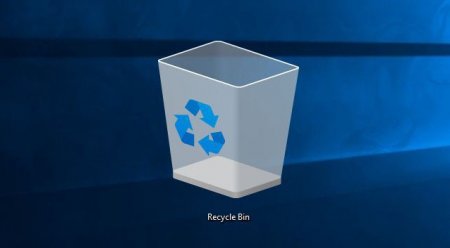
Видалення програм в Windows 8: способи та інструкції
Якщо ви недосвідчений користувач Windows 8 та й взагалі, будь Windows, то ця стаття саме для вас. У ній ми торкнемося тему: "Видалення програм в